Sie können den Abstand zwischen den Zeilen und Spalten einer Tabelle in Pixeln bestimmen. Ferner können Sie den Abstand zwischen Zellenrand und Zelleninhalt bestimmen.
![]() Anzeigebeispiel: So sieht's aus
Anzeigebeispiel: So sieht's aus
<!DOCTYPE HTML PUBLIC "-//W3C//DTD HTML 4.01 Strict//EN"
"http://www.w3.org/TR/html4/strict.dtd">
<html>
<head>
<title>Spalten vordefinieren</title>
</head>
<body>
<h1>Weit auseinander</h1>
<table border="8" cellspacing="10" cellpadding="20">
<tr>
<th>Berlin</th>
<th>Hamburg</th>
<th>München</th>
</tr>
<tr>
<td>Miljöh</td>
<td>Kiez</td>
<td>Bierdampf</td>
</tr>
<tr>
<td>Buletten</td>
<td>Frikadellen</td>
<td>Fleischpflanzerl</td>
</tr>
</table>
</body>
</html>
|
Die folgende Grafik zeigt die Wirkungsweise der Attribute im einleitenden <table>-Tag:
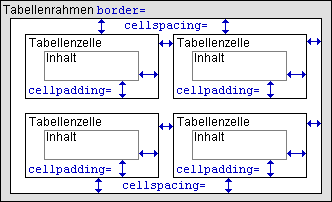
Mit cellpadding= bestimmen Sie den Innenabstand einer Zelle, also den Abstand zwischen Zellenrand und Zelleninhalt in Pixeln (cellpadding = Zelleninnenabstand). Mit cellspacing= bestimmen Sie den Abstand der Zellen untereinander in Pixeln (cellspacing = Zellenabstand). Wenn Sie mit border= einen sichtbaren Rahmen und sichtbare Gitternetzlinien in der Tabelle erzeugen, ist die Wirkungsweise von cellpadding= und cellspacing= besser nachvollziehbar. Bei blinden Tabellen erzeugen beide Attribute optisch gesehen einfach nur "Abstand".
|
|
Wenn Sie mit border= einen sichtbaren Tabellenrahmen erzeugen, erhalten automatisch alle Seiten einen Rahmen. Sie können aber auch genau bestimmen, welche Seiten eines Außenrahmens angezeigt werden und welche nicht.
![]() Anzeigebeispiel: So sieht's aus
Anzeigebeispiel: So sieht's aus
<!DOCTYPE HTML PUBLIC "-//W3C//DTD HTML 4.01 Strict//EN"
"http://www.w3.org/TR/html4/strict.dtd">
<html>
<head>
<title>Text des Titels</title>
</head>
<body>
<h1>Rahmenvereinbarung</h1>
<table border="3" frame="void">
<tr>
<td><b>Assoziation 1</b></td>
<td><b>Assoziation 2</b></td>
<td><b>Assoziation 3</b></td>
</tr><tr>
<td>Berlin</td>
<td>Hamburg</td>
<td>München</td>
</tr><tr>
<td>Miljöh</td>
<td>Kiez</td>
<td>Bierdampf</td>
</tr><tr>
<td>Buletten</td>
<td>Frikadellen</td>
<td>Fleischpflanzerl</td>
</tr>
</table>
</body>
</html>
|
Voraussetzung für all diese Angaben ist das Attribut border= im einleitenden <table>-Tag. Dadurch wird ein Außenrahmen angezeigt.
Mit dem Attribut frame= können Sie dann bestimmen, an welchen Seiten der Tabellenrahmen gezogen werden soll (frame = Rahmen).
Mit frame="box" (box = Rechteck) erreichen Sie, dass der Tabellenrahmen oben, links, rechts und unten sichtbar dargestellt wird (die Angabe ist identisch mit dem, was die Angabe border= bewirkt - auch frame="border" ist erlaubt und bewirkt das Gleiche).
Folgende andere Angaben sind möglich:
Mit frame="void" (void = nichts) wird überhaupt kein Tabellenrahmen angezeigt. Wenn Sie border= angeben, werden jedoch die Gitternetzlinien der Tabelle sichtbar angezeigt. Die Tabelle sieht dann also aus wie ein an allen Seiten offenes Gitter (das obige Beispiel benutzt diese Variante).
Mit frame="above" (above = oberhalb) wird nur am oberen Rand der Tabelle eine Rahmenlinie angezeigt.
Mit frame="below" (below = unterhalb) wird nur am unteren Rand der Tabelle eine Rahmenlinie angezeigt.
Mit frame="hsides" (hsides = horizontal sides = horizontale Seiten) wird nur am oberen und am unteren Rand der Tabelle eine Rahmenlinie angezeigt.
Mit frame="vsides" (vsides = vertical sides = vertikale Seiten) wird nur am linken und am rechten Rand der Tabelle eine Rahmenlinie angezeigt.
Mit frame="lhs" (lhs = left hand side = links) wird nur am linken Rand der Tabelle eine Rahmenlinie angezeigt.
Mit frame="rhs" (rhs = right hand side = rechts) wird nur am rechten Rand der Tabelle eine Rahmenlinie angezeigt.
Netscape 4.x interpretiert diese Angaben noch nicht.
|
|
Sie können Regeln aufstellen, welche Gitternetzlinien einer Tabelle angezeigt werden sollen und welche nicht.
![]() Anzeigebeispiel: So sieht's aus
Anzeigebeispiel: So sieht's aus
<!DOCTYPE HTML PUBLIC "-//W3C//DTD HTML 4.01 Strict//EN"
"http://www.w3.org/TR/html4/strict.dtd">
<html>
<head>
<title>Text des Titels</title>
</head>
<body>
<h1>Gruppendynamik</h1>
<table border="1" rules="groups">
<thead>
<tr>
<th>Assoziation 1</th>
<th>Assoziation 2</th>
<th>Assoziation 3</th>
</tr>
</thead>
<tfoot>
<tr>
<td><i>betroffen:<br>4 Mio. Menschen</i></td>
<td><i>betroffen:<br>2 Mio. Menschen</i></td>
<td><i>betroffen:<br>1 Mio. Menschen</i></td>
</tr>
</tfoot>
<tbody>
<tr>
<td>Berlin</td>
<td>Hamburg</td>
<td>München</td>
</tr><tr>
<td>Miljöh</td>
<td>Kiez</td>
<td>Bierdampf</td>
</tr><tr>
<td>Buletten</td>
<td>Frikadellen</td>
<td>Fleischpflanzerl</td>
</tr>
</tbody>
</table>
</body>
</html>
|
Voraussetzung für all diese Angaben ist das Attribut border= im einleitenden <table>-Tag. Dadurch werden Gitternetzlinien angezeigt.
Mit rules= können Sie im einleitenden <table>-Tag Regeln für die Gitternetzlinien bestimmen (rules = Regeln).
Folgende Angaben sind dabei möglich:
Mit rules="none" (none = keine) werden überhaupt keine Linien gezogen, der Außenrahmen der Tabelle wird jedoch angezeigt.
Mit rules="rows" (rows = Reihen) werden Linien zwischen allen Tabellenzeilen gezogen, nicht jedoch zwischen den Spalten der Tabelle.
Mit rules="cols" (cols = columns = Spalten) werden Linien zwischen allen Tabellenspalten gezogen, nicht jedoch zwischen den Zeilen der Tabelle.
Mit rules="groups" (groups = Gruppen) werden Linien zwischen Kopf, Körper und Fuß einer Tabelle gezogen (siehe ![]() Kopf, Körper und Fuß einer Tabelle definieren - das obige Beispiel verwendet diese Angabe).
Kopf, Körper und Fuß einer Tabelle definieren - das obige Beispiel verwendet diese Angabe).
Mit rules="all" (all = alle) werden Linien zwischen allen Tabellenzellen gezogen (Voreinstellung).
Netscape 4.x interpretiert diese Angaben noch nicht.
|
|
Sie können für die gesamte Tabelle, sowie für einzelne Spalten und Zeilen geeignete Angaben zu Breite und Höhe notieren. Dadurch schaffen Sie "Raum".
Breitenangaben werden durch das Attribut width= notiert, Höhenangaben durch das Attribut height= (width = Breite, height = Höhe). Bei allen Angaben sind absolute Zahlenangaben erlaubt, die Breite bzw. Höhe als Anzahl Pixel bestimmen, sowie prozentuale Angaben, die am Ende ein Prozentzeichen (%) haben.
Die einzige von allen Angaben, die nach der HTML-Variante "Strict" erlaubt ist, ist die Gesamtbreite der Tabelle. Andere Angaben sind als deprecated gekennzeichnet und sollen künftig aus dem HTML-Standard entfallen. Solche Angaben sind auch mit Hilfe von CSS Stylesheets möglich. Und schließlich gibt es auch noch Angaben, die zwar von einigen Browsern interpretiert werden, aber nicht mal zum HTML-Standard in der Variante "Transitional" gehören. Die folgende Tabelle listet auf, welche Angaben möglich sind, und welchen Status die Angabe in Bezug auf HTML-Standard und Browser-Kompatibilität hat.
|
Einige Browser interpretieren darüber hinaus weitere Angaben wie <tr height=>. Solche Angaben sind allesamt nicht HTML-konform und sollten nicht mehr verwendet werden.
![]() Anzeigebeispiel: So sieht's aus
Anzeigebeispiel: So sieht's aus
<!DOCTYPE HTML PUBLIC "-//W3C//DTD HTML 4.01 Transitional//EN"
"http://www.w3.org/TR/html4/loose.dtd">
<html>
<head>
<title>Text des Titels</title>
</head>
<body>
<h1>Breit und hoch mit HTML</h1>
<table border="1" width="60%">
<tr>
<td width="50%" height="100">Berlin</td>
<td>Hamburg</td>
<td>München</td>
</tr><tr>
<td>Miljöh</td>
<td>Kiez</td>
<td>Bierdampf</td>
</tr><tr>
<td>Buletten</td>
<td>Frikadellen</td>
<td>Fleischpflanzerl</td>
</tr>
</table>
<h1>Breit und hoch mit CSS</h1>
<table border="1" style="width:60%">
<tr>
<td style="width:50%; height:100px">Berlin</td>
<td>Hamburg</td>
<td>München</td>
</tr><tr>
<td>Miljöh</td>
<td>Kiez</td>
<td>Bierdampf</td>
</tr><tr>
<td>Buletten</td>
<td>Frikadellen</td>
<td>Fleischpflanzerl</td>
</tr>
</table>
</body>
</html>
|
Im Beispiel wird zweimal die gleiche Tabelle notiert - im ersten Fall kommen die HTML-Attribute width= und height= an erlaubten Stellen zum Einsatz - nach der HTML-Variante "Transitional". Die zweite Tabelle genügt dagegen benutzt entsprechende CSS-Eigenschaften zur Angabe von Breite und Höhe und genügt damit auch den Anforderungen an die HTML-Variante "Strict". Interpretiert wird die zweite Tabelle allerdings erst vom Internet Explorer ab Version 4.x und von Netscape ab Version 6.x.
Die Angaben zu Breite und Höhe sind nur wirksam, wenn der Tabellen- bzw. Zelleninhalt kleiner ist, so dass leerer Raum entsteht. Wenn der Tabelleninhalt größer ist, werden die Angaben zu Breite und Höhe außer Kraft gesetzt. Die Tabelle bzw. Zelle (und mit ihr Spalte und Zeile) werden dann so dimensioniert, dass der gesamte Inhalt angezeigt wird. Einige Browser - z.B. Netscape bis einschließlich Version 4.x - setzen Angaben zu Breite und Höhe allerdings leider je nach Tabelleninhalt stärker außer Kraft als es nötig wäre.
Da die Angabe zu width= in einer Tabellenzelle spaltenweit gilt, brauchen Sie sie nur einmal pro Spalte zu notieren. Am sinnvollsten ist es, die Angabe in der ersten Zeile der Tabelle zu notieren. Ebenso ist es mit der Angabe zu height= in einer Tabellenzelle. Da diese Angabe für die ganze zugehörige Tabellenzeile gilt, ist es am sinnvollsten, sie in der ersten Zelle der Zeile zu notieren. Im obigen Beispiel wird durch <td width="50%" height="100"> in der ersten Zelle also sowohl die Breite der ersten Spalte als auch die Höhe der ersten Zeile definiert.
Verwenden Sie Pixelangaben und Prozentangaben immer so, dass keine Konflikte entstehen. Im obigen Beispiel werden etwa alle Breiten prozentual bestimmt, und nur die Höhe wird mit Pixeln festgelegt. So kann der Browser im Beispiel für die gesamte Tabelle eine Breite von 60% Prozent zum Elternelement ermitteln und für die erste Spalte wiederum 50% davon. Die Angabe von 100 Pixeln Zeilenhöhe kommt damit nicht in Konflikt.
Eine übersichtlichere Lösung, die Breite von Tabellenspalten zu definieren, steht mit der Möglichkeit zur Verfügung, ![]() Spalten vorzudefinieren. Die hier beschriebene Möglichkeit hat dagegen den Vorteil, auch von älteren Browsern interpretiert zu werden.
Spalten vorzudefinieren. Die hier beschriebene Möglichkeit hat dagegen den Vorteil, auch von älteren Browsern interpretiert zu werden.
|
|
Sie können festlegen, dass beim Inhalt einer Zelle kein automatischer Zeilenumbruch erfolgen darf. Die Spalte der Tabelle wird bei der Anzeige entsprechend breit dimensioniert. Das entsprechende Attribut ist jedoch als deprecated eingestuft und soll künftig aus dem HTML-Standard entfallen.
![]() Anzeigebeispiel: So sieht's aus
Anzeigebeispiel: So sieht's aus
<!DOCTYPE HTML PUBLIC "-//W3C//DTD HTML 4.01 Transitional//EN"
"http://www.w3.org/TR/html4/loose.dtd">
<html>
<head>
<title>Text des Titels</title>
</head>
<body>
<h1>Lange Nächte</h1>
<table border="1">
<tr>
<td nowrap>Die langen HTML-Nächte von Berlin sind die längsten Nächte überhaupt</td>
<td style="white-space:nowrap">Die langen CSS-Nächte von Berlin sind ebenfalls die längsten Nächte überhaupt</td>
</tr>
</table>
</body>
</html>
|
Mit dem Attribut nowrap (ohne weitere Wertzuweisung) in einem einleitenden <th>- oder <th>-Tag verhindern Sie, dass der Text innerhalb der Zelle automatisch umgebrochen wird. Die Zelle und damit ihre gesamte zugehörige Spalte wird so breit erforderlich.
Das obige Beispiel zeigt in der ersten Zelle, wie das HTML-Attribut nowrap eingesetzt wird, und in der zweiten Zelle die entsprechende Notation in CSS. Letztere ist konform zur HTML-Variante "Strict", wird jedoch erst ab Internet Explorer 4.x und Netscape 6.x interpretiert.
Wenn Sie XHTML-konform arbeiten, müssen Sie das nowrap-Attribut in der Form nowrap="nowrap" notieren.
Weitere Informationen dazu im Kapitel ![]() XHTML und HTML.
XHTML und HTML.
|
|
Zelleninhalte von Tabellen können aufgrund unterschiedlicher Inhalte oder duch Angaben zu Breite und Höhe mehr Raum in Anspruch nehmen, als es ihr Inhalt erfordert. Für diesen Fall können Sie Zelleninhalte sowohl horizontal (linksbündig, zentriert, rechtsbündig) als auch vertikal (obenbündig, mittig, untenbündig) am Zellenrand ausrichten. Die entsprechenden Angaben sind sowohl auf einzelne Zellen (also th- und td-Elemente) anwendbar, als auch auf Tabellenbereiche wie Tabellenzeilen (tr), Tabellenkopf (thead), Tabellenkörper (thbody) und Tabellenfuß (tfoot). In diesem Fall gelten die Angaben für alle Zellen des jeweiligen Bereichs.
![]() Anzeigebeispiel: So sieht's aus
Anzeigebeispiel: So sieht's aus
<!DOCTYPE HTML PUBLIC "-//W3C//DTD HTML 4.01 Transitional//EN"
"http://www.w3.org/TR/html4/loose.dtd">
<html>
<head>
<title>Text des Titels</title>
</head>
<body>
<h1>Richtungsweisend</h1>
<table border="1">
<tr>
<th width="200" height="100" align="left" valign="top">links oben</th>
<th width="200">mittig zentriert</th>
<th width="200" align="right" valign="bottom">rechts unten</th>
</tr><tr align="center" valign="top">
<td height="100">oben zentriert</td>
<td>oben zentriert</td>
<td>oben zentriert</td>
</tr><tr align="right" valign="bottom">
<td height="100">rechts unten</td>
<td>rechts unten</td>
<td>rechts unten</td>
</tr>
</table>
<h2>Auch am Dezimalzeichen?</h2>
<table border="1">
<colgroup><col><col align="char" char=","></colgroup>
<tr><th>Element</th><th>Anteil in mg</th></tr>
<tr><td>Nitrat</td><td>0,117126</td></tr>
<tr><td>Hydrogencarbonat</td><td>330,0</td></tr>
</table>
</body>
</html>
|
Mit align="left" können Sie eine Kopfzelle in ihrem einleitenden <th>-Tag linksbündig ausrichten, mit align="right" rechtsbündig. Datenzellen können Sie in ihrem einleitenden <td>-Tag mit align="center" zentriert ausrichten und durch align="right" rechtsbündig. Die Angaben align="center" bei Kopfzellen und align="left" bei Datenzellen sind natürlich auch erlaubt, bewirken aber lediglich die Voreinstellung und sind deshalb nicht nötig (align = Ausrichtung, left = links, center = zentriert, right = rechts). Diese Angaben können Sie auch in einleitenden <tr>-Tags, einleitenden <thead>-Tags, einleitenden <tbody>-Tags und <tfoot>-Tags notieren. Dann werden alle Zellen im entsprechenden Bereich so ausgerichtet wie angegeben. Widersprechende Angaben in einzelnen Zellen haben allerdings Vorrang vor bereichsweiten Angaben. Ab HTML 4.0 ist auch die Angabe align="justify" erlaubt. Dadurch erzwingen Sie einen Blocksatz innerhalb der Zelle.
Mit valign="top" können Sie eine Zelle in ihrem einleitenden Tag obenbündig ausrichten, durch die Angabe valign="bottom" untenbündig. Auch die Angabe valign="middle" ist möglich. Dies ist jedoch die Voreinstellung und deshalb nicht unbedingt nötig (valign = vertical align = vertikale Ausrichtung, top = oben, bottom = unten, middle = mittig). Auch das valign-Attribut können Sie in einleitenden <tr>-Tags, einleitenden <thead>-Tags, einleitenden <tbody>-Tags und <tfoot>-Tags notieren. Ab HTML 4.0 ist auch die Angabe valign="baseline" erlaubt. Dann werden alle Zellen innerhalb einer Zeile, die diese Angaben erhalten, an einer gemeinsamen Basislinie ausgerichtet. Und zwar so, dass die erste Textzeile aller dieser Zellen immer auf gleicher Höhe beginnt.
Ferner ist seit HTML 4.0 die Angabe align="char" in Verbindung mit den Attributen char= und charoff= erlaubt. Mit align="char" können Sie erzwingen, dass die Spalteninhalte an einem Dezimalzeichen ausgerichtet werden. Außerdem benötigen Sie noch das Attribut char= (char = character = Zeichen). Diesem weisen Sie als Wert ein Zeichen zu, das Sie als Dezimalzeichen verwenden. Die Ausrichtung erfolgt dann so, dass das Dezimalzeichen immer an der gleichen Stelle steht. Neben dem Attribut char= zur Bestimmung des Dezimalzeichens können Sie zusätzlich noch das Attribut charoff= angeben (charoff = character offset = Zeichenposition). Damit können Sie angeben, an welcher Position das Zeichen frühestens vorkommen kann. Im obigen Beispiel wird ein Komma als Dezimalzeichen definiert. Die Werte der betreffenden - im Beispiel ![]() vordefinierten Spalten - werden dann so ausgerichtet, dass das Dezimalzeichen immer an der gleichen Stelle steht. Die HTML-Spezifikation gibt jedoch an, dass die Unterstützung der Dezimalzeichenausrichtung durch Browser freiwillig ist. Und tatsächlich interpretiert auch keiner der weit verbreiteten Browser diese Angaben.
vordefinierten Spalten - werden dann so ausgerichtet, dass das Dezimalzeichen immer an der gleichen Stelle steht. Die HTML-Spezifikation gibt jedoch an, dass die Unterstützung der Dezimalzeichenausrichtung durch Browser freiwillig ist. Und tatsächlich interpretiert auch keiner der weit verbreiteten Browser diese Angaben.
|
|
Sie können sowohl für eine gesamte Tabelle als auch für einzelne Zeilen oder Zellen eine Hintergrundfarbe definieren. Die verbreiteten Web-Browser unterstützen auch die Angabe von Hintergrundbildern mit Wallpaper-Effekt, doch diese Angaben gehörten nie zum HTML-Standard. Auch die Angaben zur Hintergrundfarbe sind als deprecated gekennzeichnet und sollen künftig aus dem HTML-Standard entfallen. Sowohl das Definieren von Hintergrundfarben als auch das von Hintergrundbildern ist mit CSS Stylesheets möglich.
![]() Anzeigebeispiel: So sieht's aus
Anzeigebeispiel: So sieht's aus
<!DOCTYPE HTML PUBLIC "-//W3C//DTD HTML 4.01 Transitional//EN"
"http://www.w3.org/TR/html4/loose.dtd">
<html>
<head>
<title>Text des Titels</title>
</head>
<body text="#000099">
<h1>Große Worte mit HTML</h1>
<table border="1" bgcolor="#FFFF00">
<tr>
<td width="200" height="100"><h2>Traum</h2></td>
<td width="200" bgcolor="#00FFFF"><h2>Zeit</h2></td>
<td width="200"><h2>Luft</h2></td>
</tr><tr bgcolor="#FF00FF">
<td height="100"><h2>Licht</h2></td>
<td><h2>Himmel</h2></td>
<td><h2>Leben</h2></td>
</tr>
</table>
<h1>Große Worte mit CSS</h1>
<table border="1" style="background-color:#FFFF00">
<tr>
<td width="200" height="100"><h2>Traum</h2></td>
<td width="200" style="background-color:#00FFFF"><h2>Zeit</h2></td>
<td width="200"><h2>Luft</h2></td>
</tr><tr style="background-color:#FF00FF">
<td height="100"><h2>Licht</h2></td>
<td><h2>Himmel</h2></td>
<td style="background-image:url(background.jpg)"><h2>Leben</h2></td>
</tr>
</table>
</body>
</html>
|
Durch das Attribut bgcolor= im einleitenden Tag der Tabelle können
Sie eine Hintergrundfarbe für die gesamte Tabelle bestimmen (bgcolor =
background color = Hintergrundfarbe). Beim Angeben der Farbe gelten die Regeln
zum ![]() Definieren
von Farben in HTML. Ebenso können Sie das Attribut
Definieren
von Farben in HTML. Ebenso können Sie das Attribut bgcolor=
im einleitenden Tag einer Tabellenzeile (<tr>) notieren, um
die Hintergrundfarbe für alle Zellen in dieser Zeile zu bestimmen. Wenn Sie
bgcolor= im einleitenden Tag einer Datenzelle (<td>)
oder einer Kopfzelle (<th>) angeben, gilt die Hintergrundfarbe
für diese eine Zelle. Im Konfliktfall hat die Farbangabe in einzelnen Zellen
Vorrang vor der Angabe für ganze Zeilen oder Tabellen. Die Angabe für
eine Zeile hat im Konfliktfall Vorrang vor der Angabe für die ganze Tabelle.
Das Gleiche ist mit dem Attribut background= möglich, um eine Hintergrundgrafik für die Tabelle oder einzelne Zellen einzubinden. Dieses Attribut ist jedoch im Zusammenhang mit Tabellen nicht HTML-konform und kommt im obigen Beispiel auch nicht vor. Die zweite im Beispiel notierte Tabelle zeigt, wie es HTML-konform gemacht wird. Dagegen spricht eigentlich nur noch die Existenz von Netscape 4.x, der keine CSS-Angaben bei Tabellen interpretiert.
Im obigen Beispiel wird angenommen, dass sich die Grafik background.jpg im gleichen Verzeichnis befindet. Sie können jedoch auch Grafiken aus anderen Verzeichnissen (z.B. /daten/grafik/hintergrund/background.gif oder ../gif/back.gif) oder von entfernten URIs (z.B. http://www.mein-anderer-server.de/grafik/back.jpg) angeben.
Wenn Sie eine Hintergrundfarbe definieren oder eine Hintergrundgrafik einbinden, sollten Sie für den Text eine geeignete Kontrastfarbe definieren.
|
|
Sie können auch für Rahmen und Gitternetzlinien Farbangaben machen. Diese Angaben werden bislang jedoch nur vom MS Internet Explorer interpretiert und gehören nicht zum HTML-Standard. Benutzen Sie stattdessen ![]() CSS zur Gestaltung der Rahmen.
CSS zur Gestaltung der Rahmen.
Durch das Attribut bordercolor= im einleitenden <table>-Tag der Tabelle können Sie eine einheitliche Farbe für den Tabellenrahmen und die Gitternetzlinien bestimmen (bordercolor = Randfarbe).
Anstelle der einfachen Rahmenfarbe können Sie auch einen Schattier-Effekt in den Rahmen bringen, indem Sie zwei verschiedene Farben definieren - eine dunklere und eine hellere. Dazu notieren Sie im einleitenden Tag der Tabelle die beiden Attribute bordercolordark= (bordercolordark = dunkle Randfarbe) und bordercolorlight= (bordercolorlight = helle Randfarbe).
|
|
Gerade bei Tabellen sind ![]() CSS Stylesheets eine große Hilfe zur Gestaltung. Denn mit CSS können Sie alle Elemente einer Tabelle nach Wunsch formatieren - sei es einzeln oder gruppenweise. Dazu kommen ausgereifte CSS-Eigenschaften für Tabellenrahmen. Bei Verwendung von CSS Stylesheets müssen Sie zunächst wissen, wie man
CSS Stylesheets eine große Hilfe zur Gestaltung. Denn mit CSS können Sie alle Elemente einer Tabelle nach Wunsch formatieren - sei es einzeln oder gruppenweise. Dazu kommen ausgereifte CSS-Eigenschaften für Tabellenrahmen. Bei Verwendung von CSS Stylesheets müssen Sie zunächst wissen, wie man ![]() CSS-Formate definieren kann. Anschließend sind Sie in der Lage, CSS-Eigenschaften anzuwenden. Maßgeblich sind im hier beschriebenen Zusammenhang folgende CSS-Eigenschaften:
CSS-Formate definieren kann. Anschließend sind Sie in der Lage, CSS-Eigenschaften anzuwenden. Maßgeblich sind im hier beschriebenen Zusammenhang folgende CSS-Eigenschaften:
![]() Tabellenformatierung
Tabellenformatierung
![]() Schriftformatierung
Schriftformatierung
![]() Ausrichtung und Absatzkontrolle
Ausrichtung und Absatzkontrolle
![]() Außenrand und Abstand
Außenrand und Abstand
![]() Innenabstand
Innenabstand
![]() Rahmen
Rahmen
![]() Hintergrundfarben und -bilder
Hintergrundfarben und -bilder
![]() Positionierung und Anzeige von Elementen
Positionierung und Anzeige von Elementen
|
|
In der ![]() HTML-Referenz finden Sie Angaben darüber, welche der hier beschriebenen Attribute wo genau vorkommen können:
HTML-Referenz finden Sie Angaben darüber, welche der hier beschriebenen Attribute wo genau vorkommen können:
![]() Attribut-Referenz für Tabellen (
Attribut-Referenz für Tabellen (<table>...</table>)
![]() Attribut-Referenz für Tabellenzeilen (
Attribut-Referenz für Tabellenzeilen (<tr>...</tr>)
![]() Attribut-Referenz für Kopfzellen (
Attribut-Referenz für Kopfzellen (<th>...</th>)
![]() Attribut-Referenz für Datenzellen (
Attribut-Referenz für Datenzellen (<td>...</td>)
![]() Attribut-Referenz für Tabellenkopf (
Attribut-Referenz für Tabellenkopf (<thead>...</thead>)
![]() Attribut-Referenz für Tabellenkörper (
Attribut-Referenz für Tabellenkörper (<tbody>...</tbody>)
![]() Attribut-Referenz für Tabellenfuß (
Attribut-Referenz für Tabellenfuß (<tfoot>...</tfoot>)
|
| |
© 2001 ![]() selfhtml@teamone.de
selfhtml@teamone.de